如何将系统之家xp系统重装到本地硬盘呢?虽然WinXP已经退市有一段时间了,但使用系统之家WinXP纯净版的用户还占很大一部分,主要是因为WinXP在游戏及兼容性方面都受到用户的喜欢,下面我就来详细的介绍下本地硬盘系统之家重装xp的详细教程。
最近小编我在网上看到有好多的粉丝小伙伴留言询问小编我关于系统之家xp系统重装的方法,接下来小编我就来好好教教大家吧。
系统之家xp纯净版对于游戏兼容性非常好,游戏迷网友们听到这里,是不是已经迫不及待想把系统之家xp系统重装到自己的电脑啦,别急哈,我这就把最好用最简单的系统之家xp安装方法分享给你们。
一、系统之家xp系统重装前准备
1、保证能够正常进入系统;
2、下载Ghost WinXP系统镜像文件;
二、系统之家xp系统重装步骤
首先下载Ghost WinXP系统镜像“YLMF_GHOST_XP_SP3_2014_12.iso”到本地硬盘上(这里下载在D盘上);

系统之家xp系统重装载图1
2、解压所下载的“YLMF_GHOST_XP_SP3_2014_12.iso”镜像;
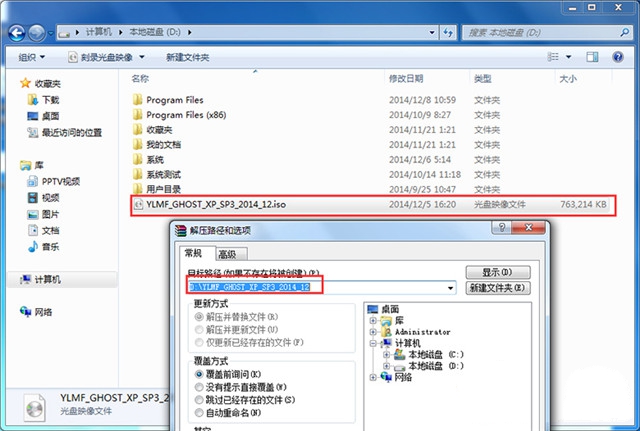
系统之家xp系统重装载图2
3、解压出来的文件夹内容;
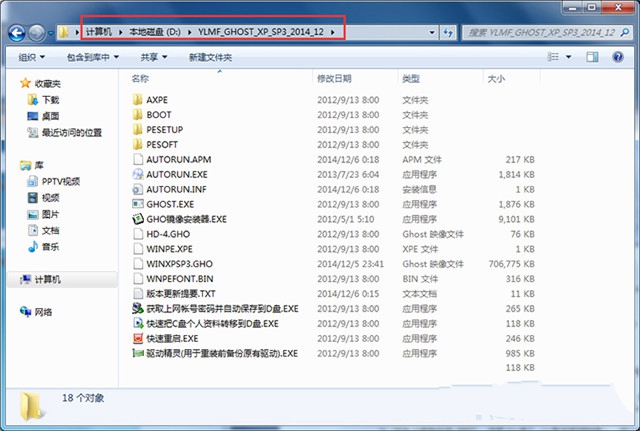
系统之家xp系统重装载图3
4、把“WINXPSP3.GHO”和“GHO镜像安装器.EXE”两个文件剪切到磁盘根目录下,这里选择放在D盘里;
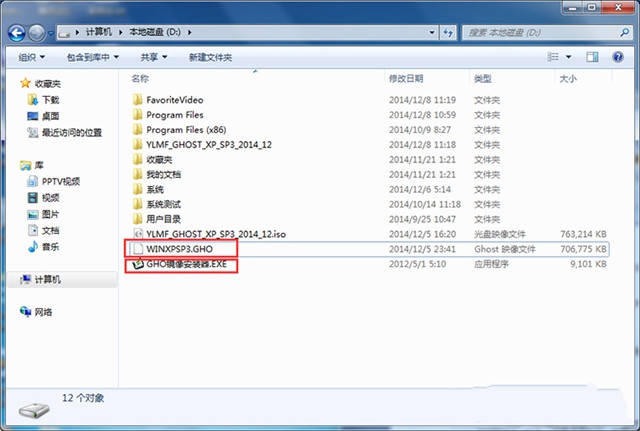
系统之家xp系统重装载图4
提示:为什么不直接在文件夹内执行?因为文件夹命名过长,有时候会导致安装失败,如下图所示。(若用户想在文件夹内直接执行,可把文件夹重新命 名,例如命名为“WinXP”等。)
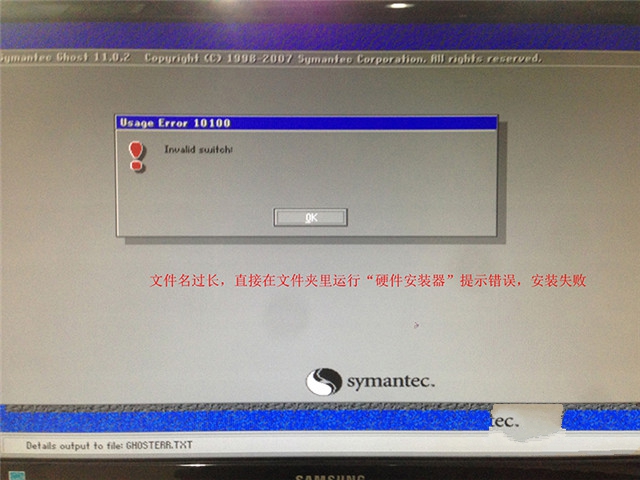
系统之家xp系统重装载图5
5、双击“GHO镜像安装器.EXE”,选择“C盘”(C盘为系统磁盘),插入映像文件“WINXPSP3.GHO”,接着点击执行,如图所示:
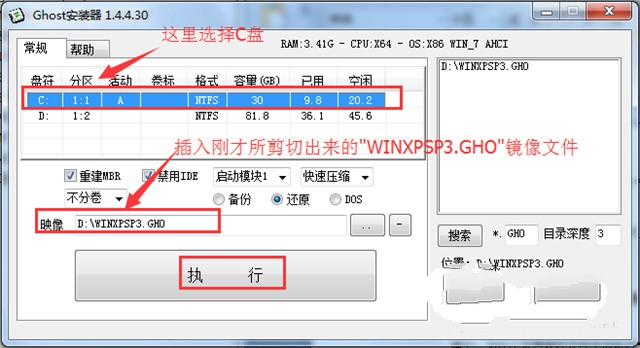
系统之家xp系统重装载图6
提示:在执行系统之家xp安装前要把360等杀毒软件关闭,否则无法正常安装。(若360杀毒软件开启,会提示有毒,下载的Ghost WinXP系统镜像的软件都是安全无毒 的,用户可放心使用。)
6、选择“执行后”电脑会自动重启,格式化C盘,还原数据;
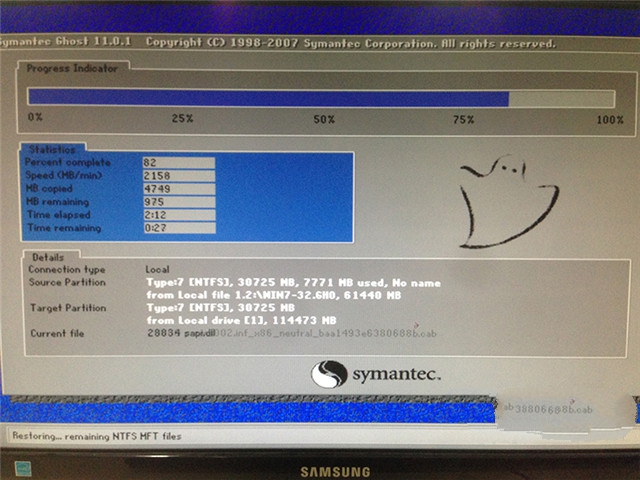
系统之家xp系统重装载图7
7、数据还原之后,自动重启,进入驱动系统之家安装xp界面;

系统之家xp系统重装载图8

系统之家xp系统重装载图9
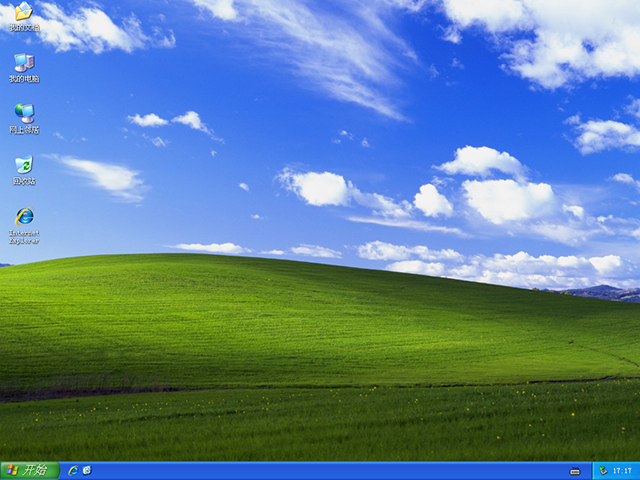
系统之家xp系统重装载图10
系统之家xp系统重装图解讲解到这里就结束了,进入WinXP桌面,这样本地硬盘系统之家重装xp的步骤就完成了。用户可以尽情地在WinXP系统下玩游戏了。方法看上去虽然很难的样子,但是实际操作起来大家就会发现,其实这个方法还蛮简单的嘛。
Copyright ©2018-2023 www.958358.com 粤ICP备19111771号-7 增值电信业务经营许可证 粤B2-20231006